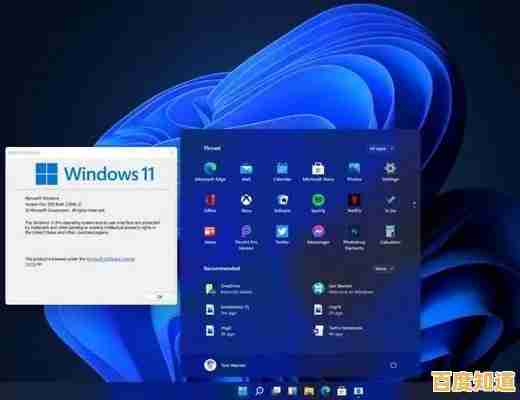电脑频繁自动关机?全面解析常见故障原因与应对措施
- 问答
- 2025-10-30 02:17:00
- 10
电脑频繁自动关机?全面解析常见故障原因与应对措施
电脑用着用着突然就黑了,毫无征兆地自动关机,这确实很让人头疼,别急着送去维修,我们可以先自己排查一下可能的原因,根据太平洋电脑网和驱动之家等来源的常见问题汇总,原因主要出在以下几个方面:
散热问题(最常见的原因)
电脑和人一样,过热了就会“中暑”自我保护。
-
原因:
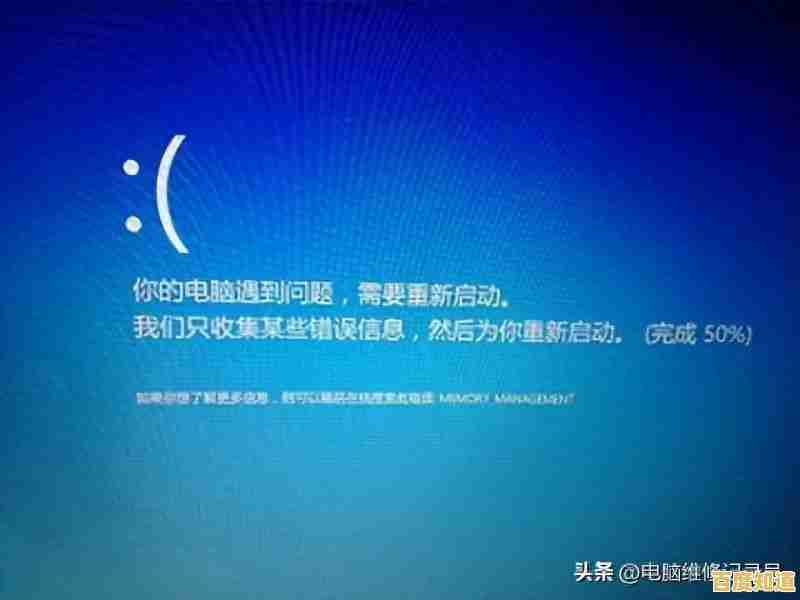
- CPU/显卡温度过高: 当你运行大型游戏或专业软件时,这两个部件发热量巨大,如果散热跟不上,温度超过临界点,电脑就会自动关机防止烧毁。
- 散热器积灰严重: 使用一两年后,风扇和散热片的灰尘会像棉被一样盖住它们,导致热量散不出去,中关村在线的文章经常提到这是导致笔记本过热的主因。
- 散热器故障: 风扇不转了,或者转速很慢,自然没法散热。
-
应对措施:
- 清灰: 关机断电后,用吹风机冷风档或皮老虎小心地清理机箱或笔记本通风口的灰尘,如果自己不敢拆机,可以请专业人士帮忙深度清洁。
- 改善通风: 确保电脑放在通风良好的地方,笔记本不要放在被子、毯子上使用,以免堵住底部进风口。
- 观察风扇: 开机时留意一下CPU和显卡风扇是否正常转动。
- 软件监控: 可以安装像“鲁大师”这样的硬件检测软件,实时查看各个硬件的温度是否正常。
电源问题
电源是电脑的“心脏”,供电不稳会直接导致“休克”。
-
原因:

- 电源老化或功率不足: 电源用久了会老化,输出功率下降,或者你新加了硬盘、显卡等耗电大户,原来的小功率电源“带不动”了。
- 市电电压不稳: 家里电压波动太大,特别是用电高峰时,劣质插座或老旧线路也可能导致这个问题。
- 电源线接触不良: 检查一下电源线是否插紧了。
-
应对措施:
- 更换电源: 如果怀疑是电源问题,最直接的方法是换一个品牌可靠、功率足够的新电源(建议留出一些余量)。
- 使用稳压器或UPS: 如果当地电压很不稳定,可以考虑给电脑配一个稳压器或者不间断电源(UPS)。
- 检查线路: 换一个质量好的插座试试,并确保所有线缆都连接牢固。
软件或系统问题
有时候问题不出在硬件,而是出在“系统软件”上。
-
原因:

- 病毒或恶意软件: 有些病毒会破坏系统文件或占用大量资源,导致系统崩溃关机。
- 系统文件损坏: 非正常关机、软件冲突等可能导致Windows系统核心文件损坏。
- 自动关机设置: 检查一下是不是不小心设置了任务计划,让电脑在特定时间自动关机。
-
应对措施:
- 全面杀毒: 用杀毒软件进行全盘扫描。
- 系统修复: 可以尝试使用系统自带的“sfc /scannow”命令来修复系统文件。
- 检查任务计划: 在Windows搜索框输入“任务计划程序”,检查有没有可疑的自动关机任务。
- 重装系统: 如果以上方法无效,备份重要数据后重装系统是解决复杂软件问题的“终极手段”。
硬件故障(除散热和电源外)
其他硬件出问题也可能引发自动关机。
-
原因:
- 内存条松动或损坏: 内存条金手指氧化或没插好,会导致电脑运行不稳定。
- 主板问题: 主板上的电容鼓包、电路故障等是比较专业的问题,但也会导致自动关机。
- 硬盘坏道: 硬盘出现严重物理坏道,在读取数据时系统可能会卡死或关机。
-
应对措施:
- 重新插拔内存: 关机断电后,打开机箱,把内存条拔下来,用橡皮擦轻轻擦拭金手指部分,再重新插紧。
- 检查主板: 观察主板上是否有明显鼓包或烧焦的元件,这个问题通常需要送修。
- 检查硬盘: 用硬盘检测工具(如CrystalDiskInfo)检查硬盘的健康状态。
总结一下排查步骤:
- 先软后硬: 先从杀毒、检查系统设置等软件方面入手。
- 关注温度: 用手摸一下机箱,感觉是否烫手,或者用软件看温度,这是最普遍的原因。
- 检查电源: 看看电源风扇转不转,电源线是否插好。
- 最小系统法: 如果还是找不到原因,可以尝试只保留CPU、内存、主板和电源开机(拔掉硬盘、显卡等非必要硬件),看是否还关机,以此判断是哪个部件的问题。
如果所有方法都试过了问题依旧,那很可能是有硬件发生了比较复杂的故障,这时最好送去专业的维修店进行检测。
本文由符寻凝于2025-10-30发表在笙亿网络策划,如有疑问,请联系我们。
本文链接:http://xian.xlisi.cn/wenda/66794.html